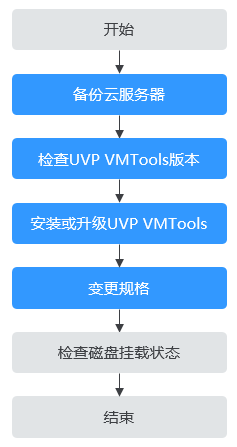XEN实例变更为KVM实例(Windows)
操作场景
XEN实例变更为KVM实例前,需要确保Windows弹性云服务器已安装了PV driver和UVP VMTools。
本节指导您安装PV driver和UVP VMTools,将XEN实例变更为KVM实例。

- 弹性云服务器的实例包括:
- XEN实例:S1、C1、C2、M1型弹性云服务器。
- KVM实例:参考规格清单,查询对应规格的虚拟化类型。
- QingTian实例:C7型弹性云服务器、M7型弹性云服务器、C6(支持KVM和QingTian虚拟化类型)型弹性云服务器。
- 不同弹性云服务器实例的变更原则:
- 支持将“KVM实例”变更为“QingTian实例”。
- 不支持将“QingTian实例”变更为“KVM实例”。
- 不支持将“XEN实例”变更为“QingTian实例”。
- “XEN实例”变更为“KVM实例”必须先安装对应的驱动,然后再变更规格。否则,规格变更后的弹性云服务器不可用(如操作系统无法启动等问题)。
- Linux操作系统的“XEN实例”变更为“KVM实例”时,优先推荐使用XEN实例变更为KVM实例(Linux-自动配置)。
约束与限制
- 变更规格过程中,弹性云服务器需要关机,建议您选择业务空闲时间进行操作。
- Windows操作系统云服务器如果存在跨区卷,不支持变更规格,否则可能会导致数据丢失。
- 对于XEN实例,当挂载的VBD磁盘超过24块时,不支持将规格变更为KVM实例。
- 系统支持将“XEN实例”变更为“KVM实例”,不支持将“KVM实例”变更为“XEN实例”。
步骤1:备份云服务器
如果未安装驱动就执行变更规格的操作,云服务器可能无法正常使用,造成您的数据丢失。因此,建议您先备份云服务器,防止数据丢失。
- 自检云服务器。
备份前请对云服务器执行关机、开机操作,确保云服务器重启后业务可以正常运行。
- 备份云服务器。
其中,云服务器备份涉及存储费用;快照分为存量快照及标准快照,存量快照公测不计费,标准快照计费,请按需选择。
- 方式一:创建云服务器备份。
创建云服务器备份的操作,请参见云服务器备份操作步骤。
- 方式二:创建系统盘快照和数据盘快照。
创建快照的操作,请参见《云硬盘用户指南》的创建快照章节。
- 方式一:创建云服务器备份。

云服务器的备份和快照用于恢复数据,当变更规格失败回退后,可通过备份或快照进行数据恢复:
- 通过云服务器备份恢复数据,详细操作请参见使用云服务器备份恢复数据。
- 通过快照回滚数据,详细操作请参见使用快照回滚数据至云硬盘。
变更规格完成后,如已确认业务恢复正常,请在对应服务控制台页面删除云服务器备份或快照。
步骤2:检查UVP VMTools版本
- 登录弹性云服务器。
- 下载驱动检查脚本
请根据云服务器所在区域选择脚本的下载地址:
- 华东-上海二:https://cn-east-2-server-resize.obs.cn-east-2.myhuaweicloud.com/windows/server_resize/check_kvm_drivers.vbs
- 华北-北京一:https://cn-north-1-server-resize.obs.cn-north-1.myhuaweicloud.com/windows/server_resize/check_kvm_drivers.vbs
- 华南-广州:https://cn-south-1-server-resize.obs.cn-south-1.myhuaweicloud.com/windows/server_resize/check_kvm_drivers.vbs
驱动检查脚本在确认驱动安装成功后会自动为云服务器设置标签,标记驱动安装成功,没有设置标签的云服务器无法执行变更规格的操作。
- 检查结果为“Check version success!”说明驱动版本符合要求,且为云服务器设置标签标记驱动安装成功。您可以执行步骤4:变更规格。
- 检查结果为“Check version success but set metadata failed! Please run this script again later.”说明驱动版本符合要求,但为云服务器设置标签失败,请稍后重试。
- 检查结果为“Check version failed! Please install drivers at first. ”说明驱动版本不符合要求,请参见步骤3:安装或升级UVP VMTools安装或升级UVP VMTools。
步骤3:安装或升级UVP VMTools
安装或升级UVP VMTools时,如果云服务器中已安装PV Driver,会对其版本进行校验,为了避免在云服务器上安装UVP VMTools失败,需确保PV Driver版本满足要求。本小节介绍检查安装PV Driver、UVP VMTools的操作步骤。

安装PV Driver或UVP VMTools前请确保云服务器满足以下条件:
- 云服务器的系统盘的剩余空间必须大于2GB。
- 为了避免在云服务器上安装驱动失败,安装前请先卸载第三方虚拟化平台的工具(例如:Citrix Xen Tools、VMware Tools),相关卸载方法请参考对应的工具的官方文档。
- 禁用防病毒软件或入侵检测软件,您可以在驱动安装完成后,再启用这些软件。
- 安装前请先检查PV Driver版本是否满足UVP VMTools依赖。
进入目录“C:\Program Files (x86)\Xen PV Drivers\bin”,打开文件“version.ini”,查看PV driver版本号。
pvdriverVersion=5.0.104.010
- 如果存在目录,且驱动版本高于5.0,表示PV driver已安装且满足版本要求,请执行6安装UVP VMTools。
- 反之,表示PV driver未正常安装或版本不满足要求,请执行以下步骤卸载旧版本PV driver,安装新版本的PV driver。
- 记录当前云服务器的UAC(User Account Control)配置。

PV Driver版本低于5.0时,为实现静默升级功能(防止升级过程中弹窗过多),安装PV Driver时在注册表中加入了Disable LUA操作,卸载PV Driver时在注册表中加入了Enable LUA操作(5.0及以上版本已优化解决此问题)。为避免对您的业务造成影响,如果PV Driver版本低于5.0,请在卸载前先记录UAC配置,并在安装新版本PV Driver后检查并恢复注册表中Enable LUA配置。了解更多UAC配置请参考微软官方文档。
- 打开“运行”窗口,输入“regedit”,打开“注册表编辑器”。
- 记录HKEY_LOCAL_MACHINE\SOFTWARE\Microsoft\Windows\CurrentVersion\Policies\System\EnableLUA 键值。
图2 EnableLUA

- 卸载旧版本PV driver。
- 在云服务器云主机操作系统界面,选择“开始 > 控制面板”。
- 单击“卸载程序”。
- 按照提示,卸载“GPL PV Drivers for Windows x.x.x.xx”。
- 在控制台重启云服务器。
- 安装新版本PV driver。
- 下载PV Driver的安装包。
PV Driver下载地址:https://ecs-instance-driver.obs.cn-north-1.myhuaweicloud.com/pvdriver-windows.zip
- 解压PV driver软件包。
- 双击“pvdriver-windows.iso”。
- 运行“Setup.exe”,根据界面提示安装PV Driver。
- 根据提示重启云服务器,使PV driver生效。
- 下载PV Driver的安装包。
- 检查并恢复UAC配置。
- 打开“运行”窗口,输入“regedit”,打开“注册表编辑器”。
- 查看HKEY_LOCAL_MACHINE\SOFTWARE\Microsoft\Windows\CurrentVersion\Policies\System\EnableLUA 键值,与卸载PV Driver前记录的键值比较,如果不同请将键值修改为2中记录的值。
- 安装或升级UVP VMTools。
- 下载UVP VMTools的安装包。
UVP VMTools下载地址:https://ecs-instance-driver.obs.cn-north-1.myhuaweicloud.com/vmtools-windows.zip
- 解压UVP VMTools的安装包。
- 双击“vmtools-windows.iso”。
- 运行“Setup.exe”,根据界面提示安装UVP VMTools。
安装程序会自动匹配当前操作系统版本,并识别新安装或升级场景。
请耐心等待驱动安装完成,请勿重复单击“Setup.exe”
- 根据提示重启云服务器,使UVP VMTools驱动生效。
- 驱动安装完成并重启云服务器后,需检查驱动是否安装成功。检查方法请参考步骤2:检查UVP VMTools版本。
- 下载UVP VMTools的安装包。
步骤4:变更规格
- 登录管理控制台。
- 单击管理控制台左上角的
 ,选择区域和项目。
,选择区域和项目。 - 单击“
 ”,选择“计算 > 弹性云服务器”。
”,选择“计算 > 弹性云服务器”。 - 在弹性云服务器列表,查询待变更弹性云服务器状态。
如果不是关机状态,单击“操作”列下的“更多 > 关机”。
- 单击“操作”列下的“更多 > 变更规格”。
- 根据界面提示,选择变更后的云服务器类型、vCPU和内存。
- (可选)选择“专属主机”。
对于在专属主机上创建的弹性云服务器,系统支持更换云服务器所在的专属主机。
此时,您可以单击下拉列表,选择更换专属主机。如果下拉列表中无可用的专属主机,说明专属主机所剩资源不足,不能用于创建变更规格后的弹性云服务器。
- 勾选复选框“我确认已完成对弹性云服务器的配置”,确认已完成步骤3:安装或升级UVP VMTools。
- 单击“下一步”。
- 确认变更后的配置无误后,阅读并勾选同意服务协议,单击“提交申请”。

- 单击“提交申请”后云平台自动为您制作系统盘快照。变更规格完成后,如已确认业务恢复正常,请在快照页面手动删除快照。
- 如果变更规格失败后,弹性云服务器无法使用,可能会需要重装操作系统来恢复云服务器,请注意重装操作系统会清除系统盘数据,但不影响数据盘的数据。
(可选)步骤5:检查磁盘挂载状态
XEN实例变更为KVM实例时,可能会发生磁盘脱机,因此,变更规格后,需检查磁盘挂载状态是否正常。如果正常,则变更成功。
- Windows弹性云服务器
详细操作请参考Windows云服务器变更规格后数据盘脱机怎么办?
后续处理
如果控制台上云服务器列表页,显示弹性云服务器已变更规格成功,但是远程登录云服务器后,操作系统无法启动,此时,请联系客服进行恢复,或重装操作系统进行恢复。重装操作系统的操作指导,请参见重装操作系统。

重装操作系统会清除系统盘数据,但不影响数据盘的数据。
变更规格完成后,如已确认业务恢复正常,请在快照页面手动删除快照。